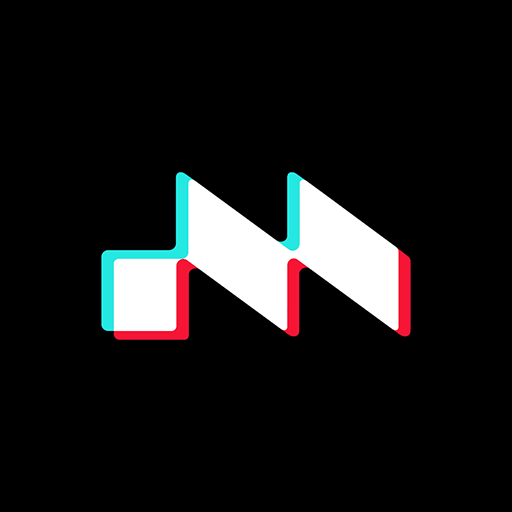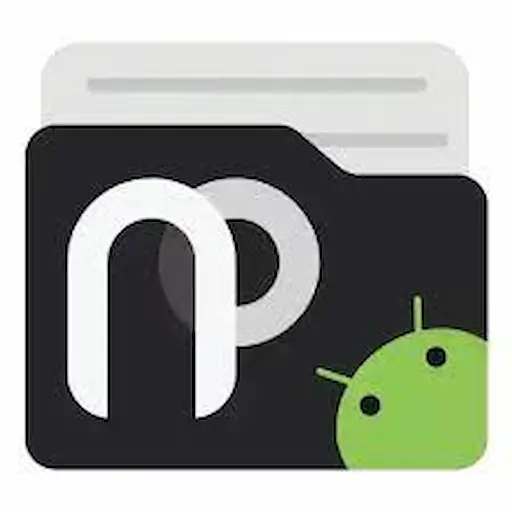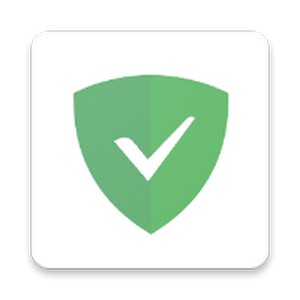RealVNC Viewer: Remote Desktop APK (Latest)
Công ty TNHH RealVNCRa mắt vào
Tháng Hai 8, 2011cập nhật
Tháng Hai 8, 2024Kích thước máy
24Mphiên bản
4.7.0.51044Yêu cầu
Thích nghi với thiết bịTải thư liệu
5,000,000 +Lấy nó về
Mô tả
Trình xem RealVNC - Máy tính từ xa kết nối thiết bị của bạn với máy tính, hiển thị màn hình nền của thiết bị và cho phép bạn kiểm soát. Bạn có thể chạy các ứng dụng, thay đổi cài đặt và truy cập dữ liệu chính xác như những gì bạn được phép làm khi ngồi trước ứng dụng và sử dụng bàn phím và chuột.
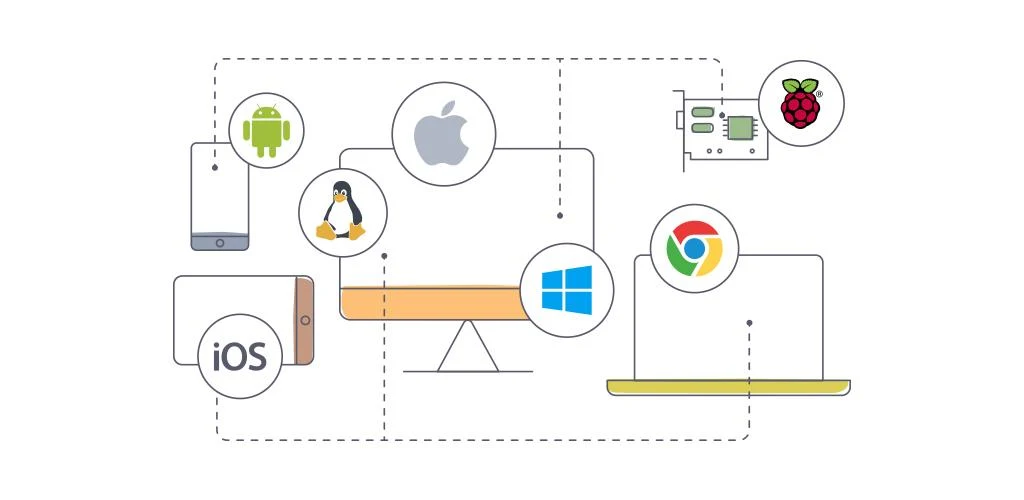
VNC® Viewer là ứng dụng truy cập từ xa duy nhất bạn cần. Tại sao? Bởi vì…
* Đó là từ RealVNC®, nhà phát minh công nghệ điều khiển và truy cập từ xa VNC.
* Chúng tôi có 20 năm kinh nghiệm mang lại trải nghiệm điều khiển từ xa tốt nhất có thể.
* Không có giới hạn về số lượng máy tính bạn có thể truy cập cũng như thời gian bạn có thể kết nối.
* Chúng tôi hỗ trợ nhiều nền tảng nhất trong doanh nghiệp: http://www.realvnc.com/products/vnc/tech-specs/#platforms
* Sử dụng miễn phí cho dù bạn đang kết nối cục bộ hay qua Internet (và bạn cũng sẽ không thấy quảng cáo).
Không tin chúng tôi? Kiểm tra đánh giá của chúng tôi! Sau đó, hãy xem chi phí ẩn của các giải pháp truy cập từ xa khác…
===Đang kết nối===
Chúng tôi khuyên bạn nên thử điều này ở nhà hoặc tại văn phòng trước:
1) Đảm bảo máy tính và thiết bị Android của bạn được kết nối với cùng một mạng cục bộ hỗ trợ Wi-Fi.
2) Cài đặt ứng dụng này.
3) Tải VNC 5 xuống máy tính của bạn và đăng ký giấy phép Miễn phí hoặc dùng thử 30 ngày các tính năng hiệu suất và bảo mật cao cấp của chúng tôi.
4) Kết nối!
Khi bạn đã sẵn sàng ra ngoài:
5) Đảm bảo cả máy tính và thiết bị Android đều được kết nối với Internet (ví dụ: qua 3G hoặc từ điểm phát sóng Wi-Fi).
6) Cấu hình tường lửa của máy tính để kích hoạt VNC.
7) Định cấu hình bộ định tuyến của máy tính để chuyển tiếp cổng 5900.
Để biết thêm thông tin về bước 6 và 7, hãy xem http://www.realvnc.com/products/vnc/documentation/latest/getting-connected/
===Bảo mật và quyền riêng tư===
Khi kết nối, bạn sẽ được yêu cầu cung cấp thông tin xác thực (điều này nhằm bảo vệ máy tính của bạn nếu bạn chia sẻ hoặc đánh mất thiết bị Android của mình). Chúng tôi thường được hỏi đây là gì:
* Nếu bạn đã áp dụng Giấy phép miễn phí cho VNC 5, hãy nhập mật khẩu bạn đã tạo khi cài đặt nó trên máy tính của mình.
* Nếu bạn đã đăng ký giấy phép trả phí (hoặc dùng thử), hãy nhập tên người dùng và mật khẩu bạn thường sử dụng để *đăng nhập* vào máy tính của mình
Chúng tôi không muốn giấu bạn bất cứ điều gì, vì vậy xin lưu ý rằng các kết nối sẽ chỉ được bảo mật (được mã hóa) nếu bạn đăng ký giấy phép trả phí cho VNC 5 (hoặc dùng thử). Các kết nối với giấy phép Miễn phí rất nhanh và phản hồi nhanh, nhưng chúng tôi hy vọng bạn sẽ hiểu rằng mã hóa đầu cuối là một tính năng cao cấp.
===Cách kiểm soát===
Ngón tay của bạn di chuyển con trỏ chuột thay vì nhấp vào nơi bạn chạm vào, như bạn có thể mong đợi với màn hình cảm ứng. Mặc dù điều này ban đầu có vẻ phản trực giác, nhưng bạn sẽ sớm đánh giá cao khả năng kiểm soát chi tiết mà nó mang lại cho bạn trên máy tính để bàn có độ phân giải cao (đặc biệt là từ màn hình nhỏ của điện thoại!)
Thao tác chuột được thực hiện bằng cử chỉ. Vì vậy để click đúp bạn hãy đặt con trỏ chuột ở vị trí thích hợp rồi chạm vào màn hình 2 lần. Để xem những cử chỉ nào chúng tôi đã ánh xạ tới các thao tác nhấp, kéo và cuộn khác, hãy nhấn vào [?] trên thanh công cụ để mở trợ giúp.
Để gõ, hãy mở bàn phím từ thanh công cụ. Chức năng và các phím đặc biệt khác (chẳng hạn như Ctrl, Alt, Delete và phím Cmd trên máy Mac) có sẵn từ thanh trượt phía trên bàn phím.
Đối với phần còn lại: giống như bạn đang ngồi trước máy tính của mình! Đơn giản là không có giới hạn nào đối với các ứng dụng bạn có thể chạy, dữ liệu bạn có thể truy cập cũng như các thao tác bạn có thể thực hiện…
=== Liên hệ ===
Chúng tôi muốn nghe từ bạn:
@RealVNC
facebook.com/realvnc
Tốt hơn hết, hãy để lại cho chúng tôi xem xét!
=== Thương hiệu ===
RealVNC và VNC là thương hiệu của RealVNC Limited và được bảo vệ bằng cách đăng ký nhãn hiệu và/hoặc đơn đăng ký nhãn hiệu đang chờ xử lý tại Liên minh Châu Âu, Hoa Kỳ và các khu vực pháp lý khác. Được bảo vệ bởi bằng sáng chế 2481870, 2479756 của Vương quốc Anh; Bằng sáng chế Hoa Kỳ 8760366
Có gì mới
Trình xem Android 4.7.0 đã phát hành:
* MỚI: Hỗ trợ Android 14
* CỐ ĐỊNH: Bây giờ bạn có thể chụp ảnh màn hình trong khi ứng dụng đang mở
* CẢI TIẾN: Cải thiện hiệu suất và sửa lỗi